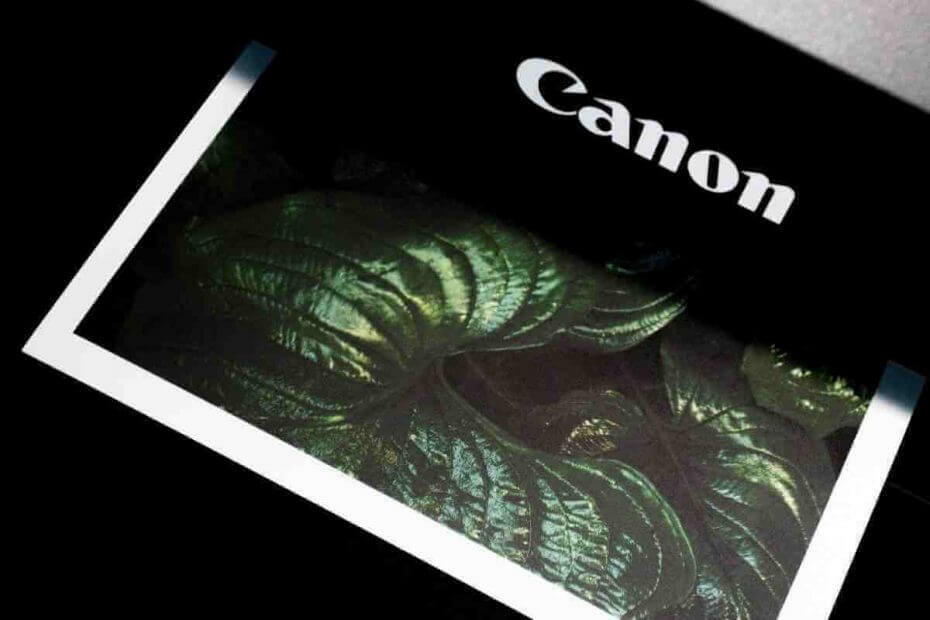
Tento software opraví běžné chyby počítače, ochrání vás před ztrátou souborů, malwarem, selháním hardwaru a optimalizuje váš počítač pro maximální výkon. Opravte problémy s počítačem a odstraňte viry nyní ve 3 snadných krocích:
- Stáhněte si Restoro PC Repair Tool který je dodáván s patentovanými technologiemi (patent k dispozici tady).
- Klikněte Začni skenovat najít problémy se systémem Windows, které by mohly způsobovat problémy s počítačem.
- Klikněte Opravit vše opravit problémy ovlivňující zabezpečení a výkon vašeho počítače
- Restoro byl stažen uživatelem 0 čtenáři tento měsíc.
Počítač tiskaři je známo, že způsobují nejrůznější funkční problémy. Pokud jste narazili na problém, kde je vaše tiskárna uvedena v seznamu Nespecifikované zařízení a nemůžete zařízení spustit, ujistěte se, že nejste jediný, kdo se zabývá touto chybou Windows 10. Tento problém je obvykle způsoben neschopností systému detekovat tiskárnu.
Abychom vám pomohli tento problém vyřešit, přišli jsme s řadou řešení.
Jak zastavit zobrazování tiskárny jako nespecifikovaného zařízení?
1. Spusťte Poradce při potížích se systémem Windows
- Typ Odstraňte problém ve vyhledávacím poli Windows> klikněte Odstraňte problém ve výsledcích vyhledávání.
- Klikněte Tiskárna v pravém podokně> vybrat Spusťte Poradce při potížích.
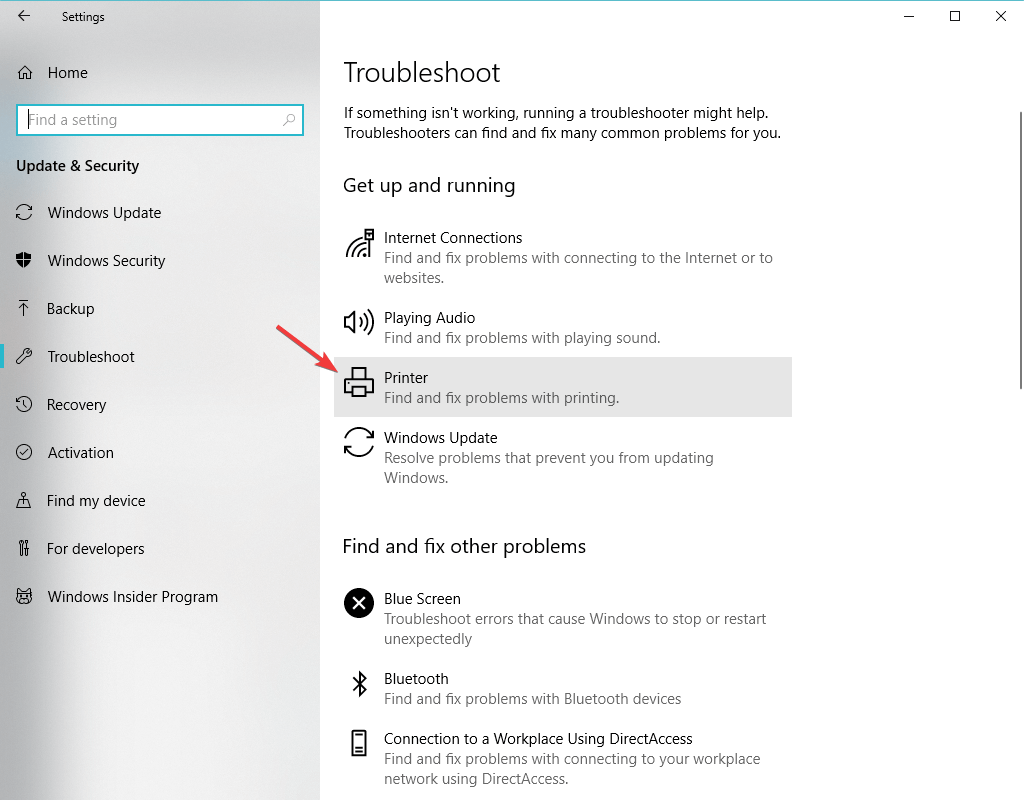
- Počkejte, až proces proběhne, a restartujte počítač, abyste zjistili, zda problém vyřešil.
2. Aktualizujte ovladač tiskárny
- Stiskněte klávesu s logem Windows + R na klávesnici> zadejte devmgmt.msc v poli Spustit a stisknutím klávesy Enter otevřete Správce zařízení.
- V horním menu klikněte na Pohled > vyberte Zobrazit skrytá zařízení.

- Rozbalte Tiskárny nabídka> Klikněte pravým tlačítkem na dostupné zařízení> vyberte Aktualizujte ovladač.

- Případně můžete vybrat do Odinstalujte ovladač, restartujte počítač a automaticky se znovu nainstaluje ovladač tiskárny.
3. Vyjměte a poté nainstalujte tiskárnu
- Nejprve přejděte na web výrobce tiskárny a stáhněte si nejnovější ovladač pro své zařízení.
- Stiskněte klávesu s logem Windows + R na klávesnici> zadejte devmgmt.msc v poli Spustit a stisknutím klávesy Enter otevřete Správce zařízení.
- Klikněte Pohled v horní nabídce> vybrat Zobrazit skrytá zařízení.

- Rozbalte Tiskárny nabídka> klikněte pravým tlačítkem na zařízení> vyberte Odinstalujte zařízení.

- Odpojte tiskárnu od počítače
- Stiskněte tlačítko Start> otevřít Nastavení
- Klikněte Aplikace > vyhledejte přidružený software k tiskárně a odinstalujte jej.
- Otevřete Ovládací panely> vyberte Zobrazit podle velkých ikon.
- Vybrat Zařízení a tiskárny > klikněte pravým tlačítkem na tiskárnu a vyberte Odebrat zařízení.

- Otevřete nastavení stažené z webu výrobce a zkuste jej spustit. Po zobrazení výzvy, že nemůže najít tiskárnu, znovu připojte zařízení k počítači a instalace by měla pokračovat.
4. Aktualizujte Windows
- Stiskněte tlačítko Start> otevřít Nastavení.
- Klikněte Aktualizace a zabezpečení.
- Vybrat Windows Update
- Klikněte Kontrola aktualizací

- Pokud najde nějaké aktualizace, nechte jej dokončit proces a restartujte počítač
- Po restartování počítače zkontrolujte, zda aktualizace systému Windows problém nevyřešila
Doufáme, že naše řešení vám pomohla tento problém vyřešit. Pokud se vám tento článek líbil, zanechte komentář v sekci komentářů níže.
PŘEČTĚTE SI TAKÉ:
- Balíček ovladače tiskárny nelze nainstalovat [Oprava]
- Při připojování k serveru došlo k chybě Chyba tiskárny HP [Opravit]
- Tiskárna nebude tisknout v systému Windows 10 [FIX]
- Oprava chyby offline tiskárny v systému Windows 10 (jednou provždy)
 Stále máte problémy?Opravte je pomocí tohoto nástroje:
Stále máte problémy?Opravte je pomocí tohoto nástroje:
- Stáhněte si tento nástroj pro opravu PC hodnoceno skvěle na TrustPilot.com (stahování začíná na této stránce).
- Klikněte Začni skenovat najít problémy se systémem Windows, které by mohly způsobovat problémy s počítačem.
- Klikněte Opravit vše opravit problémy s patentovanými technologiemi (Exkluzivní sleva pro naše čtenáře).
Restoro byl stažen uživatelem 0 čtenáři tento měsíc.


